Siriが正常に動作しない原因はいくつか考えられますが、まず確認したいのは「システム設定」→[SiriとSpotlight]→[Siriに頼む]項目。
これがオンになっているか、そしてMacがインターネットに接続されているかを確認しましょう。Siriに話しかけて起動させるには、[SiriとSpotlight]で[“Hey Siri”を聞き取る]を有効化しておく必要もあります。
それでもSiriが反応しない場合、Macのマイクが塞がれていないか、外付けマイクの入力音量が十分に高いか、AirPodsなどのBluetoothデバイスがMacとペアリングされているかを確認しましょう。

「システム設定」を開いて、[SiriとSpotlight]→[Siriに頼む]や[“Hey Siri”を聞き取る]がオンになっているか確認しましょう。なお、クラムシェルモードを利用しているときや一部のMacでは、Hey Siriが利用できない場合があります。

内蔵マイクや外付けマイクの入力音量が、十分高く設定されているかもチェックしましょう。「システム設定」→[サウンド]→[入力]欄から入力音量を調整できます。
※この記事は『Mac Fan』2024年5・6月合併号 特別冊子「Macで困ったときに開く本」に掲載されたものです。


![MacでSiriに話しかけても応答がない! [“Hey Siri”を聞き取る]を有効化しよう](https://macfan.book.mynavi.jp/wp-content/uploads/2024/07/21-1-2-e1724128805156-720x540.jpeg)

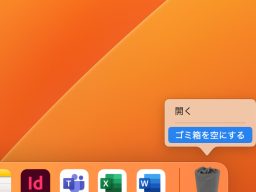



![アプリ完成間近! 歩数連動・誕生日メッセージ・タイマー機能など“こだわり”を凝縮/松澤ネキがアプリ開発に挑戦![仕上げ編]【Claris FileMaker 選手権 2025】](https://macfan.book.mynavi.jp/wp-content/uploads/2025/10/IMG_1097-256x192.jpg)